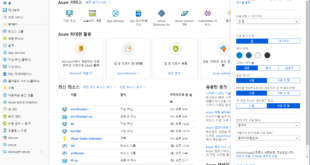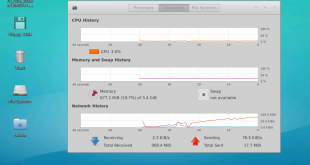강의 개요
- 강의: 러닝웨이코리아 | 오전 10:30~오후 5:00 | 백승주부장님
- 제목: IT Camp: 마이크로소프트 애저와 함께 데이터센터 확장하기(Extend your Datacenter with Microsoft Azure)
- 내용:
- Azure 개요
- Azure 환경 설정
- Azure에 VM 설치
- 온프레미스 VM을 Azure에 올리기
- Azure 포탈에서 VM만들고 이전에 올린 VM과 통신이 되는지 확인하기
- 로드밸런싱과 가용성 집합(Availability Sets)
- 온프레미스 PaaS 소프트웨어를 Azure에 배포하기
- Azure VM들을 System Center Operation Manager로 관리
- 소감: Azure IaaS 수업은 4번 정도 들었던 것 같은데, On-Premise도 제대로 파악하지 못했던 나로서는 Public Cloud 서비스로의 진입은 늘 신기했다. 같은 과목을 다시 [이벤트 등록]할 때에는 머뭇거렸지만, 실제로 강의를 들어 보면 매번 보이는 것이 달랐다. 어제는 클라우드 서비스로 묶어지는 Microsoft Azure의 아키텍쳐에 대해 살펴볼 수 있어서 의미 있는 시간이었다.
2014-12-09 메모한 내용
더블 IP 설정에 대해 알게 됨. http://he2ro.tistory.com/m/post/328
Microsoft Azure IaaS IT Camp
- 몸이 엄청 안좋음… 으실으실
실습용 코드 사용(azure 실습용 쿠폰)
- http://www.microsoftazurepass.com/
- 30일간 사용 가능한 120,000원 쿠폰
왜 클라우드를 써야 하는가?
- 요즘은 BaaS(Back-end as a Service)를 이야기함.
- 스타트업 등에 백엔드 서비스를 제공.
- AZURE의 mobile service 메뉴가 IoT의 기본적인 플랫폼이 될 것이라고 함.
- AZURE의 cloud service 메뉴가 PaaS 부분.
추상화(abstraction): 밑을 보여주지 않는 것
1개의 인스턴스: PC 1대
- AZURE: 전세계 약 400만 대의 서버가 있다고 함.
- AZURE는 자판기.
- 가격? 검색엔진에서 ‘Azure 가격’ 검색.
IaaS의 큰 틀의 중요한 요소가 VM.
- VM의 구성
- CPU와 RAM (Compute 장치), NIC(Virtual Network), Storage
스토리지 만들기
URL이 겹치면 안됩니다. 모든 것이 URL 호출로 이루어짐.
지리적 중복:
- 콤비로 매핑된 데이터센터에센터에 한 부를 더 만듬.
- 3부가 다른 데이터센터에 더 만들어짐
- 인류 역사 상 큰 자연재해가 400마일 이상인 곳에서 동시에 일어나는 경우가 없었다고 함.
실습 1 – VHD를 복사하여 Azure에 업로드하기
Azure는 액세스 키와 주소를 모두 알아야 접근 가능.
- Azure Storage Explorer: 웹하드처럼 blob 스토리지 사용 가능
컨테이너: 폴더와 같음.
- 공용 컨테이너
- URL만 알면 가져갈 수 있음
- 데이터를 내려 받으면 비용 청구됨
Azure에서 컨텍스트(Context)는 작업할 영역을 의미
Azure PowerShell
- Web Platform Installer로 설치
nslookup을 해보면 실제 스토리지가 같은 스토리지 박스 안에 있는지 확인할 수 있다.
- nslookup koalraeasia.blob.core.windows.net 결과의 Name 결과를 보면 됨.
라이센싱
- 가격 안에 프로그램 값이 포함되어 있음
- 서버 OS를 직접 설치할 때에는 구매하고 있어야 함
가용성 약속
- 99.95%
- Availability Set으로 묶어야만.
http://azure.microsoft.com/blog 애져 블로그
- 애져 정보는 여기에 가장 정리가 잘 되어 있음
메인터넌스
- IaaS의 운영에 대한 책임은 관리자에게 있음
- System Center App Controller: Private & Public & Hosting을 한 번에 관리
애져는 모든 IP가 유동아이피임.(올해 5월에 고정 IP 기능도 추가됨)
- 고정 IP를 애져에서 쓰려면 http://blogs.technet.com/b/koalra/archive/2014/07/23/microsoft-azure-ip.aspx 아티클 참고
VPN 서버가 없으면 윈도우 서버의 RRAS를 사용하면 됨.(테스트용도에 적합)
Azure는 같은 가상 네트웍 내에 들어가 있는 subnet은 모두 라우팅이 됨.
- 원하는 포트만 열려면 http://azure.microsoft.com/blog/2014/11/04/network-security-groups/
- VM이 올라가는 순간에 가상 네트워크의 구성 전체가 변경되지 않음. 처음부터 잘 만들어놓아야 함.
- 서브넷 사이에서도 VM이 이동 가능함
2008, 2012 초기에 IDE에 AD DB가 있으면 깨질 가능성이 있어 SCSI를 권고한다고 함.
IDE는 캐시가 켜져 있고, SCSI는 캐시가 꺼져 있다고 함.
- Azure의 ‘VHD에서 디스크 만들기’ 시 ‘VHD에 운영 체제가 포함되어 있습니다.’ 옵션은 IDE로 체크할 것인지를 묻는 것.
- IDE 형식이어야 부팅 디스크로 사용 가능 -> 캐시가 켜져 있어서 속도 향상됨
- IDE 형식이 아니면 제대로 동작하지 않음
연결된 VHD 삭제
- 연결된 Blob(파일)까지 지움!
- ‘연결된 VHD 유지’ 선택해야 함
포트
- 공용 포트: 외부 포트
- 개인 포트: 내부 포트
VM으로 올릴 수 있는 OS는 2008부터 사용 가능
New-AzureVMConfig -InstanceSize “Large”
- 대소문자 구분함.
- Large는 메모리 7GB.
- Virtual Machine and Cloud Service Sizes for Azure 참고(http://msdn.microsoft.com/library/azure/dn197896.aspx)
Basic/Standard
- 고가용성 지원(Availability Set) 여부 차이
- IOPS 차이
VHD를 업로드해서 애져에서 활용 가능.
- 템플릿으로 쓰려면 꼭 sysprep을 해야 함
- Azure에 동적 확장(Expandable) VHD를 올리면 자동으로 고정 크기로 바뀜
서버를 2대 놓고 1대처럼 로드밸런싱 하려면?
- 동일한 ‘클라우드 서비스’에 넣으면 됨.(VM 생성 시)
- 클라우드 서비스에서 외부 IP를 줌
- http://blogs.technet.com/b/koalra/archive/2014/07/23/microsoft-azure-ip.aspx 아티클 참고
- VM을 만들었는데 눈에 보이지 않는 CS(Cloud Service)가 올라오는 이유가 여기에 있음.
- 처음 Azure가 PaaS로 시작했던 잔재가 남아 있다.
www.archmond.com 등을 연결하려면 Azure의 DNS Name(archmondxx.cloudapp.net)을 CNAME으로 추가하면 됨.
Azure PowerShell DSC
- Desired State Configuration
- 파워쉘로 애져 배포 자동화
- VM 생성 시 원하는 셸 구문 실행 자동화
Azure에서 만들어지는 모든 컴포넌트는 오브젝트로 만들어짐.
- 구분: 사용중인 Subscription(테넌트) 별로 틀려짐
- 테넌트 내의 서브스크립션을 합치려면 기술지원에 연락해야 함
로드밸런싱 & 고가용성
FD(Fault Domain)
- 최소로 죽는 범위(랙 단위라고 함)
- 서버라고 생각할 수 있는데, FD가 랙단위로 되어 있음
- 랙 하나가 하나의 도메인
- 가용성 집합이 만들어졌다는 것이 서로 다른 랙으로 구성되어 있다는 것을 의미
- Availability Set을 만드는 것은 Rack을 분리시킨다는 의미
UD(Update Domain)
- VM 5개를 만들었을 때 하나의 호스트에 몰릴 수 있음.(우리는 확인 불가)
- 기본 단위가 호스트 5개라고 함.
[1.0] [1.0] [1.0] 버전의 IIS 3개가 돌아갈 때 모두 한 방에 2.0으로 업그레이드하려면?
- WEB Service에서 Production/Staging 환경 깡통 두 개가 동작 가능하므로 PaaS에서는 가능
- IaaS에서는 불가능. 넣었다가 뺐다가 하는 꼼수를 쓸 수는 있지만…
MVC 웹 사이트를 PaaS로 동작시킬 수 있도록 커스터마이징 해야 한다.
System Center에서 Azure 관리 가능
- 모니터링에도 과금이 되기 때문에 원하는 것만 관리하도록 할 수 있음
2015-03-18 메모한 내용
여러 캠프 중에서 가장 쉽게 접근할 수 있는 내용이라고 합니다.
클라우드는 결국 서비스.
예측이 되지 않는 비즈니스에 대응
APP, OS를 들고 다니려는 요구가 늘어남
- 빠르게 배포하기 위해
- HDD를 들고 다니기 -> VHDX, VMDK
- … 이런 흐름에 큰 도움을 준 기술이 가상화
- App의 모빌리티: AppStore
H/W를 빌려 쓰는 기술: IaaS
SaaS, PaaS, IaaS : 공통적인 단어는 Services
추상화: 밑을 보여주지 않게 만들어 놓음
App
OS
H/W
사용자가 모르도록 VM, VHD 등이 왔다갔다함: 투명하게(Transparency)
Microsoft Cloud:
- 호스팅 업체, Azure, 온프레미스를 아우름
- Windows Server가 좋아지는 이유는 Azure 팀이 가장 큰 고객이기 때문
—실습—
- 저장소 계정 만들기
- 컨테이너(폴더) 만들기
- 대시보드의 액세스 키 관리 선택(저장소를 접근하는 계정)
- 파워셸의 Azure Module 설치
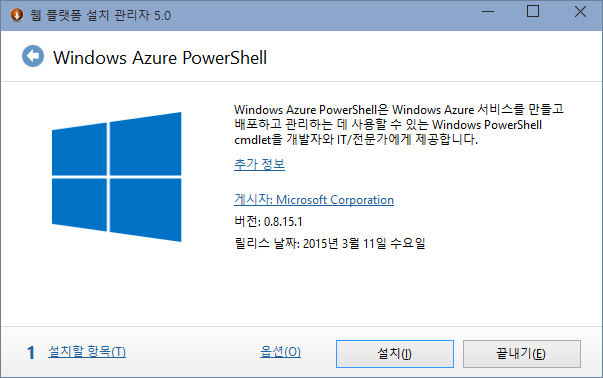
—Network—
Azure의 IP의 종류는 3가지
- DIP(Dynamic Internal IP)
- VIP(Public IP with LB)
- PIP(Public IP without LB)
외부 IP는 운영 도중에 변경 불가능(현재는 그렇다고 함)
DNS 서버는 넣지 않으면 Azure에서 제공하는 것을 사용하게 됨하게 됨
Subnet을 만들면 Subnet간 교신은 알아서 해줌
- Azure는 네트워크를 뜯어야지 다른 네트워크로 인식
Subnet을 만드는 이유: 서브넷 단위로 포트를 제어할 수 있음
- 회사 내에 배치할 서버를 용도별로 분류

get-adcomputer -filter * | foreach {invoke-command …
Availability Set : 랙을 분리하는 것